Tips dan Trik serta penjelasan tentang layout dan tampilan photoshop untuk dasar dan pemahaman
+ Keterangan :
Main Menu = Sederetan Menu yang dipersiapkan untuk membantu dalam proses pembuatan dan editing gambar
Toolbox = kumpulan tool atau alat-alat yang digunakan untuk mengedit gambar
Kanvas = Tempat kita melukis atau mengedit gambar
Palette Layer = Digunakan untuk mengatur lapisan gambar sehingga dapat dengan mudah mengatur urutan lapisan gambar tanpa pengaruh bagian lapisan yang lain, anda dapat menghapus maupun mengcopy layer sesuai keinginan anda
+ Shortcut Photoshop
Canvas baru = ctrl + N
Membuka gambar = ctrl + O
Menutup aplikasi = ctrl + W
Undo = ctrl + Z
Undo lebih dari sekali = ctrl + alt + Z
Redo = shift + ctrl + Z
Resize or Transform = ctrl + T
Membatalkan perintah = esc
Deselect = ctrl + D
Inverse = shift + ctrl + I
Photoshop help = F1
Memunculkan penggaris / Rulers = ctrl + R
Memperbesar tampilan / Zoom in = ctrl + [+]
Memperkecil tampilan / Zoom out = ctrl + [-]
Menampilkan seukuran dengan layar / Fit to screen = ctrl + 0
Cetak / Print = ctrl + P
+ Jenis Format File
JPEG
(*.JPG , *.JPEG , *.JPE) adalah format gambar standart dengan ukuran file yang lebih kecil dari Bitmap (*.bmp)
BMP
(*.BMP , *.RLE , *.DIB) adalah file gambar dengan resolusi lebih jernih namun dengan ukuran jauh lebih besar dari JPEG dan sudah mendukung 32 bits colours
GIF
(*.gif) adalah file gambar untuk desain animasi maupun gambar bergerak dan hanya memiliki kemampuan warna 256 colours
Punya Tips-Tips yang kami belum tahu?
Silahkan kirim ke kontak kami
+ Keterangan :
Main Menu = Sederetan Menu yang dipersiapkan untuk membantu dalam proses pembuatan dan editing gambar
Toolbox = kumpulan tool atau alat-alat yang digunakan untuk mengedit gambar
Kanvas = Tempat kita melukis atau mengedit gambar
Palette Layer = Digunakan untuk mengatur lapisan gambar sehingga dapat dengan mudah mengatur urutan lapisan gambar tanpa pengaruh bagian lapisan yang lain, anda dapat menghapus maupun mengcopy layer sesuai keinginan anda
01.46
Tips dan Trik serta penjelasan tentang layout dan tampilan photoshop untuk dasar dan pemahaman
Diposting oleh Inspirasi, Music, & Komputer
Langganan:
Posting Komentar (Atom)



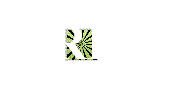
0 komentar:
Posting Komentar